来源:7DM手游网 更新:2024-03-28 04:01:43
用手机看
作为一名资深IT技术支持工程师,我经常遇到用户反映在Win10系统中出现诊断策略服务未运行导致无法上网的问题。这个问题通常是由于网络配置或服务设置出现异常所致。接下来,我将分享一些解决方法,帮助您快速解决这一困扰。
首先,您可以尝试重启网络适配器。具体操作是在任务栏右下角找到网络图标,右键点击并选择“打开网络和Internet设置”,然后在弹出的窗口中找到“更改适配器选项”,在接下来的窗口中找到您正在使用的网络适配器,右键点击并选择“禁用”,然后再次右键点击并选择“启用”。
如果重启网络适配器没有解决问题,您可以尝试检查诊断策略服务是否正常运行。按下Win +R组合键打开运行窗口,输入“services.msc”后回车,在服务窗口中找到“诊断策略客户端”服务,确保其状态为“正在运行”,如果不是,请右键点击该服务并选择“启动”。
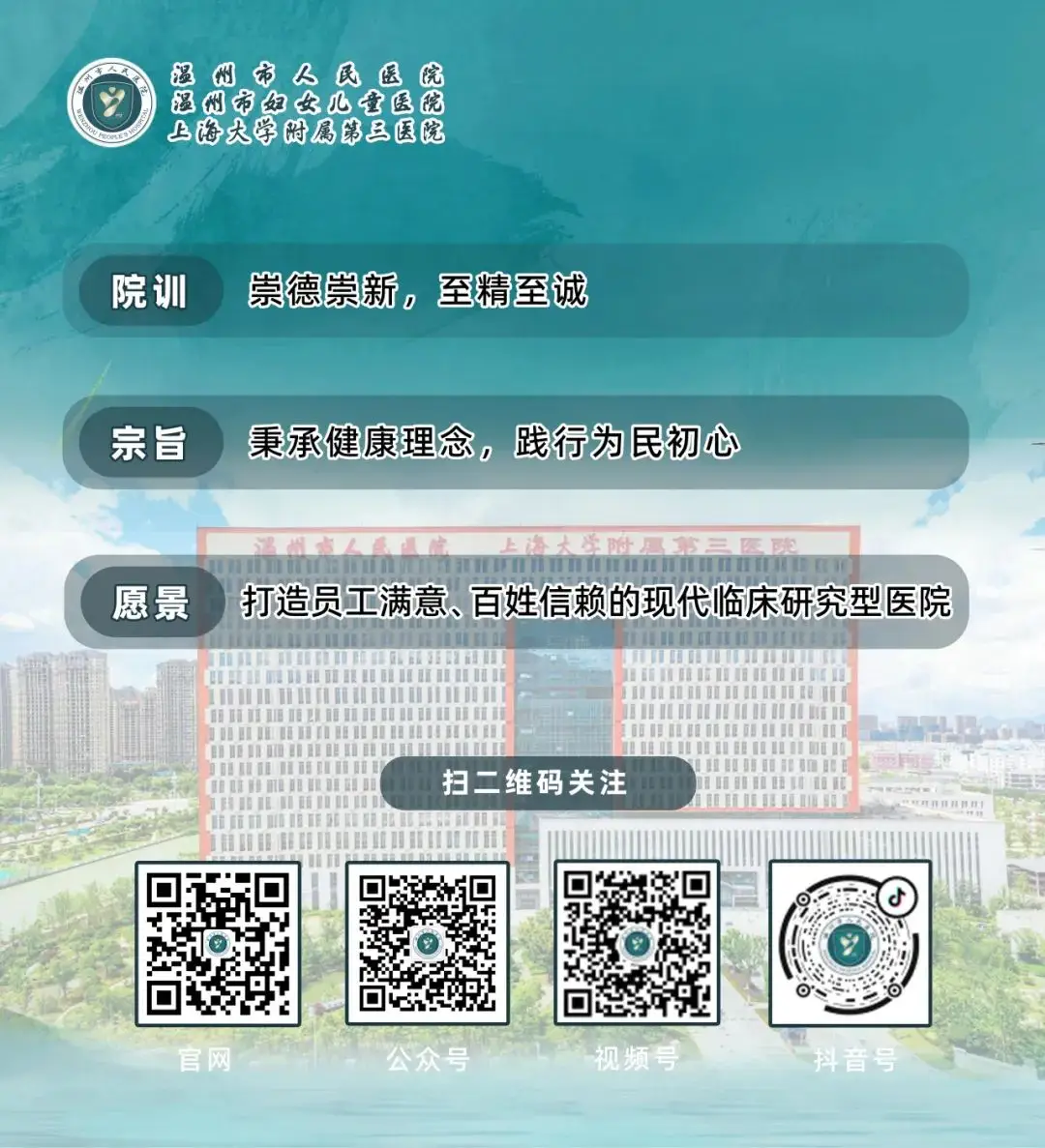
另外,您还可以尝试通过命令行工具修复网络设置。按下Win +X组合键选择“Windows PowerShell(管理员)”打开命令提示符窗口,在窗口中依次输入以下命令并回车:

1. netsh winsock reset
2. netsh int ip reset
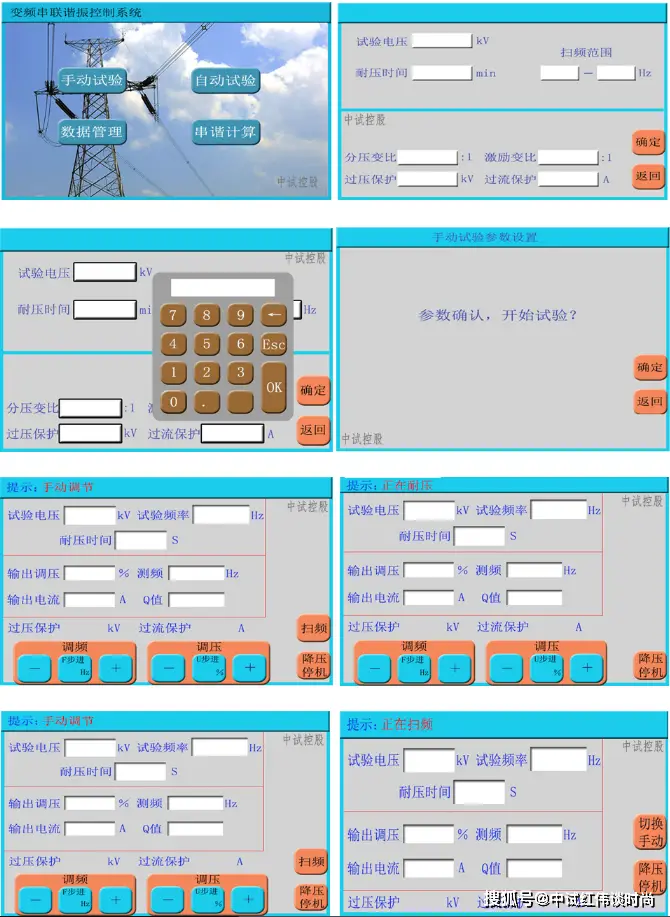
3. ipconfig /release
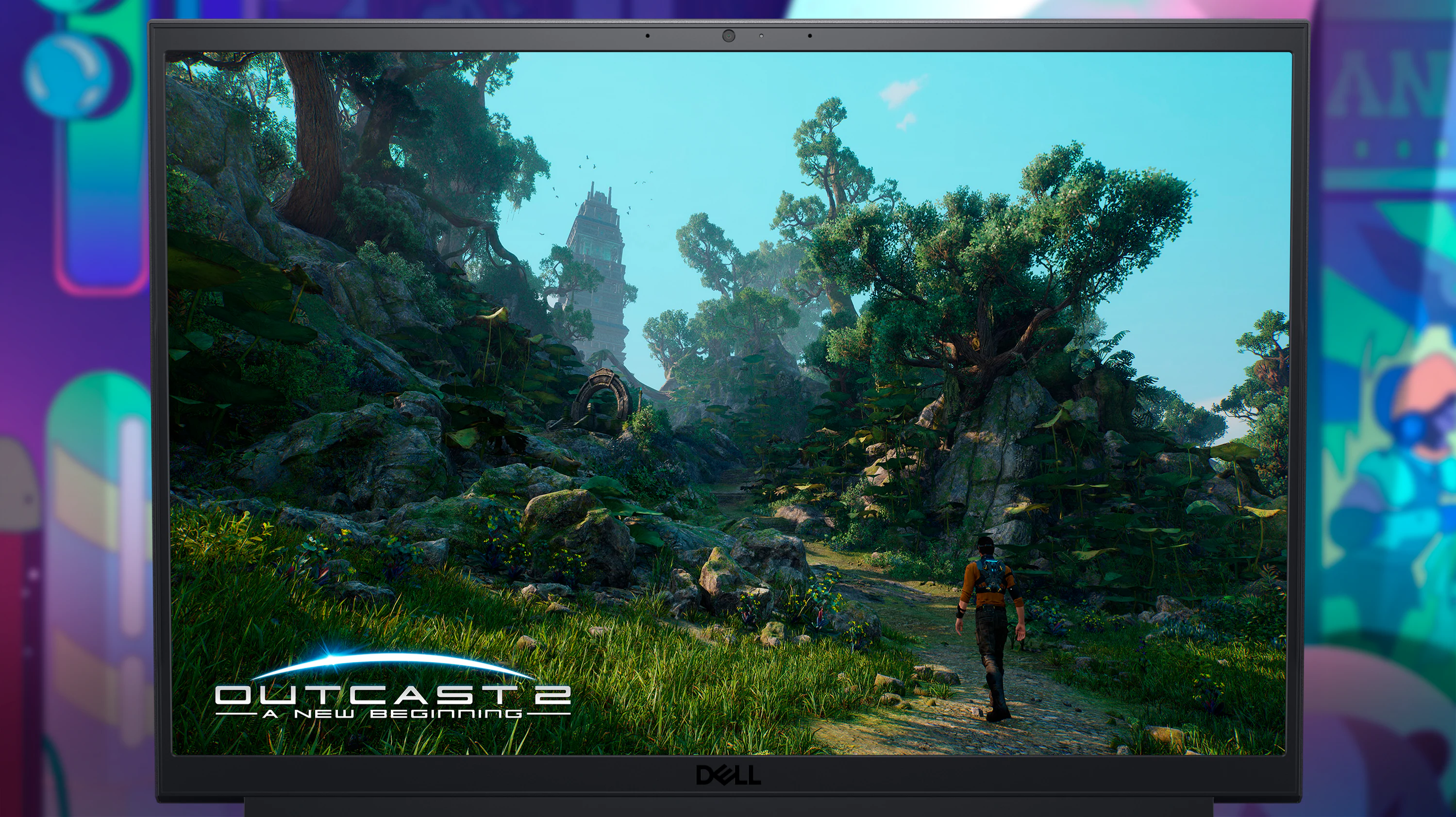
4. ipconfig /renew
最后,如果以上方法都无法解决问题,建议您检查防火墙和安全软件是否阻止了网络连接。